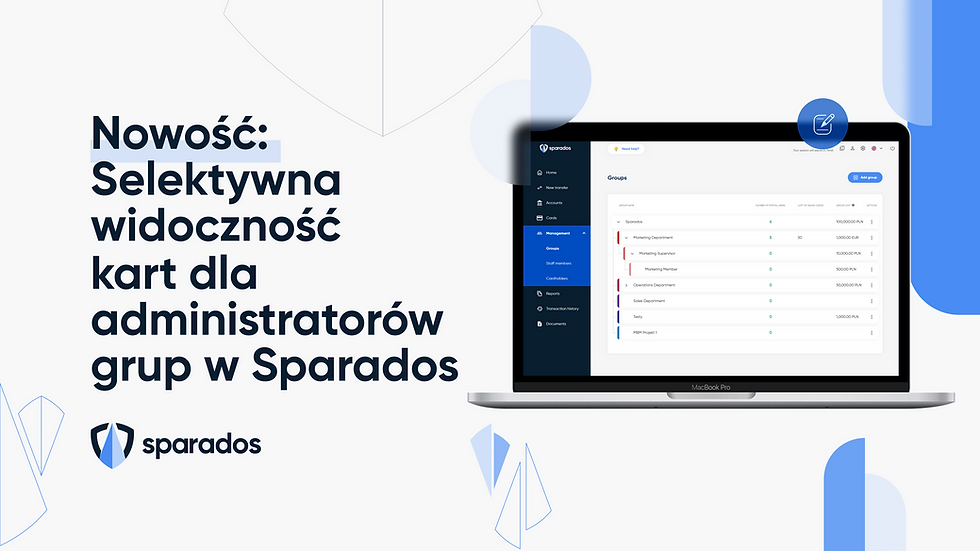Panel administracyjny dla korporacji zatrudniających ponad 200 pracowników
- Michał Stachera

- 3 lis 2025
- 9 minut(y) czytania
Zaktualizowano: 17 lis 2025
Co powinieneś zrobić:
Dzień 1
Pierwszym krokiem jaki powinieneś zrobić, będzie ustalenie głównego limitu konta – bez tego nie będziesz mógł przypisać żadnej karty. W momencie pierwszego logowania zobaczysz powiadomienie o ustawieniu takiego limitu.

Limit grupowy
– jest to maksymalna kwota na którą będziesz mógł wystawiać karty, jest to wyłącznie ograniczenie dla administratorów portalu. Ustaw ją na kwotę równą rocznych wydatków służbowych, które teraz ponosisz. Zawsze możesz zmienić ją w edycji. Limit ilości kart to dodatkowa opcja jeszcze większej kontroli nad ilością wydawanych kart pracowniczych - zarówno w danym czasie i ogólnie.
Po tym kroku możesz już zacząć wydawać karty płatnicze.

Jak dodać nowego administratora do platformy?
Gdy twoja firma potrzebuje więcej niż jednego administratora na panelu, który będzie przypisywał karty i kontrolował wydatki - dodaj go łatwo za pomocą funkcji DODAJ PRACOWNIKA. Przeczytaj poradnik by dowiedzieć się jaką przypisać mu rolę: Jak dodać nowego administratora do platformy?
Jak stworzyć hierarchię grupową w Sparados?
Na platformie Sparados możesz utworzyć grupy dla swoich administratorów w odpowiednich działach, kontrolować wydatki i limity poszczególnych grup oraz
ograniczyć widoczność platformy. Ta funkcjonalność ułatwi ci wydawanie kart firmowych pracownikom w poszczególnych grupach i da ci kontrolę nad wydatkami poszczególnych departamentów. Jeżeli chcesz się dowiedzieć dokładnie jak to działa oraz jakie role możesz przypisywać swoim administratorom - przeczytaj przykład z następującego poradnika: Jak stworzyć nową grupę w Sparados?
Przykład:
Firma ubezpieczeniowa zatrudnia ponad 1800 pracowników, z czego 100 korzysta z kart firmowych do realizacji zakupów. Firma posiada cztery rachunki płatnicze:
PLN_MAIN – główny rachunek krajowy (wydatki operacyjne w Polsce)
EUR_MAIN – wydatki/rozliczenia w UE (delegacje, dostawcy)
USD_OPEX – rachunek 1 (USD): wydatki operacyjne w USD (np. chmura, licencje, usługi IT, marketing globalny, konsulting) Dostęp: Finanse i Księgowość, IT, Marketing (global), PMO (za akceptacją)
USD_CLAIMS – rachunek 2 (USD): wypłaty odszkodowań międzynarodowych, składki i rozliczenia reasekuracyjne w USD. Dostęp: Likwidacja Szkód, Reasekuracja, Finanse i Księgowość (kontrola). Domyślnie działy mają dostęp tylko do niezbędnych rachunków
Grupy administratorów i ich limity:
Poziom 1 - Grupa główna
CFO, COO Dostęp do rachunków: PLN_MAIN, EUR_MAIN, USD_OPEX, USD_CLAIMS
Limity globalne (stropy operacyjne):
GLOBAL_OPERACYJNY_PLN — 2 000 000 PLN
GLOBAL_OPERACYJNY_EUR — 400 000 EUR
GLOBAL_OPERACYJNY_USD_OPEX — 300 000 USD
GLOBAL_WYPŁATY_USD_CLAIMS — 5 000 000 USD
Poziom 2 - Działy (podgrupy główne)
Sprzedaż (220 osób, 2 HOS: Polska / Międzynarodowa)
Rachunki: PLN_MAIN, EUR_MAIN, (wybrane komórki: USD_OPEX)
Cele: podróże, reprezentacja, opłaty konferencyjne, narzędzia sprzedażowe.
Poziom 3 – podgrupy w Sprzedaży:
Sprzedaż Krajowa (PL) – 80 osób / Dyrektor PL
Rachunki: PLN_MAIN
Limity: SPRZEDAZ_PL_PODROZE_PLN — 400 000 PLN (delegacje, hotele, transport), SPRZEDAZ_PL_MATERIALY_PLN — 150 000 PLN (materiały, drobny marketing)
Sprzedaż Międzynarodowa (EU) – 100 osób / Dyrektor EU
Rachunki: EUR_MAIN, (wyjątkowo) USD_OPEX przy rynkach USD
Limity: SPRZEDAZ_EU_PODROZE_EUR — 250 000 EUR, SPRZEDAZ_EU_EVENTY_EUR — 120 000 EUR, SPRZEDAZ_EU_NARZEDZIA_USD — 50 000 USD (subskrypcje CRM/MarTech w USD)
Sprzedaż Korporacyjna (Global) – 40 osób / Head of Corporate
Rachunki: USD_OPEX, EUR_MAIN
Limity: SPRZEDAZ_CORP_KONTRAKTY_USD — 100 000 USD (koszty presales, POC, RFP), SPRZEDAZ_CORP_SPOTKANIA_EUR — 60 000 EUR (spotkania C-level, roadshows)
Poziom 2 obejmuje znacznie więcej grup wraz z ich podgrupami, z których każda posiada własne limity i odrębne rachunki:
Likwidacja Szkód (Claims) (300 osób / Dyrektor Likwidacji)
Underwriting (Ocena Ryzyka) (120 osób / Dyrektor UW)
Reasekuracja (40 osób / Dyrektor Reasekuracji)
IT (250 osób / CIO)Rachunki: PLN_MAIN, USD_OPEX
PMO / Project Managerowie (90 osób / Dyrektor PMO)
HR (60 osób / Dyrektor HR)
Finanse i Księgowość (120 osób / CFO)
Obsługa Klienta (Contact Center) (200 osób / Dyrektor CS)
Marketing & PR (90 osób / Dyrektor Marketingu)
Prawny & Compliance (70 osób / GC & CCO)
Ryzyko & Aktuariat (80 osób / CRO & Chief Actuary)

Jak przypisać kartę?
Po wejściu na zakładkę strona główna lub karty kliknij przycisk PRZYPISZ KARTĘ, zobaczysz formularz, który pozwoli Ci na wygenerowanie karty w ciągu kliku sekund.
W sekcji DANE POSIADACZA KARTY wpisz dane pracownika, któremu chcesz wydać kartę. Do odbioru karty potrzebny jest unikalny numer telefonu oraz adres email. Pozwolą one na bezpieczne dostarczenie. karty wirtualnej do pracownika.
Wybierz konto oraz ustaw limity kartowe
(Jeśli na rachunku brakuje środków, płatność nie zostanie zrealizowana – terminal najpierw sprawdza limit karty, a potem stan konta; transakcja zostanie zaakceptowana tylko wtedy, gdy obie te wartości są wyższe od kwoty płatności)
– w zakładce DODATKOWE LIMITY możesz ustawić limity czasowe (dzienny, tygodniowy, miesięczny), tutaj możesz ograniczyć wypłacanie pieniędzy z bankomatu lub płatności online.
Wybierz wzór karty i nadaj jej nazwę, te dane będą widoczne dla pracownika w aplikacji mobilnej/webowej oraz w portfelu apple/google.
Jeżeli używasz platformy Sparados do zarządzania firmą do 100 osób, sekcja ETYKIETY może okazać się pomocna przy dzieleniu pracowników na departamenty. Po nadaniu etykiety, będzie ona zapamiętana i możliwa do wyboru przy przypisywaniu kolejnej karty. Możesz użyć tego dowolnie, tak byś najłatwiej odnalazł się przy późniejszych rozliczeniach. Nasi klienci stosują przykładowe etykiety: „Warszawa”, „Lunch” lub „Wyjazd”
KATEGORIE WYDATKÓW mogą się okazać równie przydatne. Możesz wydać karty pracownikom do wykorzystania tylko w konkretnych miejscach. Dowiedz się jak to dokładnie działa: Merchant Category Code - Co to jest i jak działa?
Po potwierdzeniu wszystkich danych kliknij przycisk ZAPISZ
Gratulacje!! Twoja karta jest gotowa do odebrania przez pracownika na jego adresie email. Życzymy przyjemnego użytkowania!
Jak stworzyć kategorię wydatków?
Sparados pozwala przypisywać karty do użytku tylko w określonych miejscach. Działa to za pomocą kodów MCC, które ma przypisana każdy sklep. Możesz je łatwo określić podczas tworzenia karty. Dowiedz się dokładnie jak stworzyć swoją kategorię wydatków Jak ograniczyć karty twoich pracowników?
Jak odebrać kartę Sparados?
Nie musisz być administratorem abyś miał przypisaną kartę w Sparados! - Jeżeli Twój administrator przypisał ci kartę, będzie ona do odebrania poprzez wiadomość email, którą otrzymasz w momencie przypisania. Aktywacja karty bez aplikacji
Kartę po przypisaniu możesz łatwo dodać do swojego portfela Apple lub Google. Wystarczy, że naciśniesz odpowiedni przycisk.

Jak zasilić konto Sparados?
Kolejną bardzo istotną rzeczą będzie zasilenie Twojego konta. Skoro posiadasz już kartę - potrzebujesz środków do wydania. Aby zasilić konto wystarczy jeden przelew. Dowiedz się dokładnie jak to zrobić: Jak zasilić rachunek/kartę w Sparados?
Jak zintegrować swój system księgowy z Sparados?
Umożliwiamy bezproblemową wymianę dokumentów z Twoim obecnym systemem księgowym! Wielu klientów otrzymuje faktury lub paragony z transakcji bezpośrednio na maila. Dzięki naszej integracji możesz taki e-mail po prostu przekazać dalej – prosto do swojej platformy księgowej. Przeczytaj więcej o tej funkcjonalności: Jak zintegrować swój system księgowy z Sparados?
Dzień 5
Jeżeli korzystasz ze Sparados już prawie tydzień jest to idealny moment byś zaczął upraszczać i przyspieszać procesy w Twojej firmie.
Jak zrobić pierwszy przelew z rachunku w Sparados?
Możesz zrealizować cztery typy przelewów przez Sparados:
ELIXIR, ELIXIR EXPRESS, INTERNAL oraz SEPA. Wybierz konto, z którego chcesz zrobić przelew, wpisz dane, wyślij środki. To mniej niż trzy minuty!
Dowiedz się więcej: Jak wysłać przelew przez Sparados?
Jak zapisać odbiorcę w systemie?
Pierwszym istotnym elementem, aby działania całej firmy przebiegały dużo sprawniej jest możliwość zapisywania odbiorcy. Przyda ci się to, gdy wysyłasz przelewy do tego samego odbiorcy kilka razy w miesiącu. Będzie on zapisany na liście odbiorców w momencie wysyłania przelewu. Jak zapisać odbiorcę w panelu administracyjnym?
Jak wygenerować potwierdzenie transakcji?
Jeżeli wykonałeś już parę transakcji i potrzebujesz potwierdzenia - wygeneruj je zaledwie jednym przyciskiem. Jak wygenerować potwierdzenie transakcji?
Jak Twoi pracownicy powinni opisywać i dodawać paragony/faktury do transakcji?
Bardzo przydatną funkcjonalnością okazuje się dodawanie paragonów do transakcji w aplikacji Sparados. Zdjęcia faktur są automatycznie przycinane z zastosowaniem OCR. Proces, który niegdyś musiał przejść przez księgową i zostać fizycznie zaakceptowany trwa teraz zaledwie jedno wyciągnięcie telefonu. Dowiedz się dokładnie jak to zrobić: Jak szybko dodać fakturę do transakcji?
Przykład
Pracownik Verestro dokonał płatności za paliwo w podróży służbowej. Otrzymany paragon za transakcję skanuje w aplikacji Sparados. System automatycznie go przycina oraz dodaje do odpowiedniego wydatku wraz ze wszystkimi szczegółami (kwotą, datą i miejscem zakupu). Aby zmienić status transakcji musi ona zostać zaakceptowana przez administratora.
Jak poprosić o zwiększenie limitu?
Do końca wypożyczenia karty masz możliwość poprosić administratora o zwiększenie limitu na karcie w sytuacji, gdy obecny limit nie jest wystarczający na bieżące wydatki. Pamiętaj, że nowy limit zostanie pomniejszony o już zrealizowane wydatki! W przypadku firm wydającej karty dla klientów, gdzie nie ma potrzeby prosić o zwiększenie limitu, tj. firma ubezpieczeniowa, taka funkcjonalność może być zablokowana. Jak poprosić o zwiększenie limitu?
Jak zwiększyć limit na karcie?
Opcja zmiany limitu jest przeznaczona wyłącznie dla administratora na panelu! Jeżeli już wiesz, że twój pracownik potrzebuje mieć zwiększony lub obniżony limit na swojej karcie nie musisz czekać na jego prośbę. Zmień limit wybierając kartę i naciskając edytuj.
Jak dodać dokumenty do Sparados?
Na platformie Sparados możesz dodać swoje faktury i paragony w łatwy sposób do sekcji dokumentów. Wystarczy przeciągnąć właściwy plik! Wymiana dokumentów w Sparados
Jak przypomnieć o dodaniu faktury?
W momencie, gdy masz pracowników zalegających z fakturami do transakcji możesz im o tym przypomnieć bezpośrednio z aplikacji. Powiadomienie zostanie wysłane do wszystkich użytkowników zalegających jeszcze z fakturami. Jak przypomnieć o dodaniu faktury?
Jak zintegrować się ze Sparados poprzez API?
Umożliwiamy jeszcze szybszą automatyzację z naszym systemem dzięki Sparados API. Wysyłaj karty, nadawaj limity jeszcze szybciej! API Sparados
Przykład
Verestro, po zintegrowaniu ze Sparados poprzez API może przypisywać teraz karty prosto ze swojego systemu. Potrzebujesz przypisać nowe karty pracownicze w zespole sprzedażowym? W przypadku nowego pracownika lub sytuacji, gdzie potrzebujesz po prostu wydać komuś kartę, będzie to dostępne prosto z twojej wewnętrznej aplikacji.
Po integracji poprzez API Verestro będzie widzieć teraz szczegóły wszystkich transakcji na swojej platformie. Po wykonanej transakcji, szczegóły trafiają prosto do twojego systemu, bez potrzeby wchodzenia na platformę Sparados. Status transakcji zostanie od razu zmieniony w momencie akceptacji. Integracja usprawnia również otrzymywanie faktur i paragonów, które automatycznie trafiają do firmowego systemu. Wszystko dzięki integracji z Sparados API
Dzień 30
Koniec miesiąca - przyszedł czas rozliczeń. Ze Sparados jest to dużo prostsze i szybsze.
Jak wygenerować wyciąg z konta?
W Sparados możesz wygenerować wyciąg z całego konta z danego okresu wybranego w filtrach. Określ przedział czasowy i naciśnij generuj. To takie proste. Wyciąg znajdziesz w zakładce konta -> wyciągi. Jak wygenerować wyciąg z konta?
Jak stworzyć raport transakcji?
Bardzo podobnie do wyciągu możesz pobrać raport każdej transakcji. Wygenerowane raporty znajdziesz w zakładce REPORTS Jak stworzyć raport transakcji?
Jak ustawić powiadomienie o niskim stanie salda?
Nigdy nie pomiń sytuacji gdzie saldo na twoim koncie jest niższe niż przewidywałeś! Ustaw powiadomienie, gdy kwota spadnie poniżej oczekiwanego progu. Jak ustawić powiadomienie o niskim stanie salda?
Jak zatwierdzić fakturę do transakcji?
Faktury dodane do transakcji zapisywane są na panelu administracyjnym w bazie danych dokumentów. Narzędzie AI rozpoznaje kwotę oraz datę transakcji i przyporządkowuje odpowiedni dokument. Jako administrator należy wyłącznie nacisnąć przycisk zaakceptuj, gdy wszystko się zgadza. Jak zatwierdzić fakturę do transakcji?
Jak przypisać wiele kart na raz?
W sytuacji, gdy potrzebujesz wysłać więcej niż jedną kartę pracowniczą o takim samym przeznaczeniu, nie musisz wszystkiego klikać pojedynczo! Skorzystaj z naszej opcji "Przypisz wiele" i wyślij parę kart na raz! Limity możesz opisać w jednym pliku .csv, który łatwo załączysz do formularza. Dowiedz się dokładnie jak go uzupełnić w naszym artykule: Jak przypisać wiele kart na raz?
Brandowana aplikacja mobilna, webowa oraz karty płatnicze
W przypadku największych korporacji miej na uwadze swoją markę! Umożliwiamy dostosowanie aplikacji mobilnej i webowej do własnych potrzeb. Możesz wybrać wygląd strony oraz szablony kart pracowniczych, tak aby interfejs najlepiej odpowiadał Twoim preferencjom i standardom Twojej firmy.
Przykłady spersonalizowanych aplikacji w Sparados:

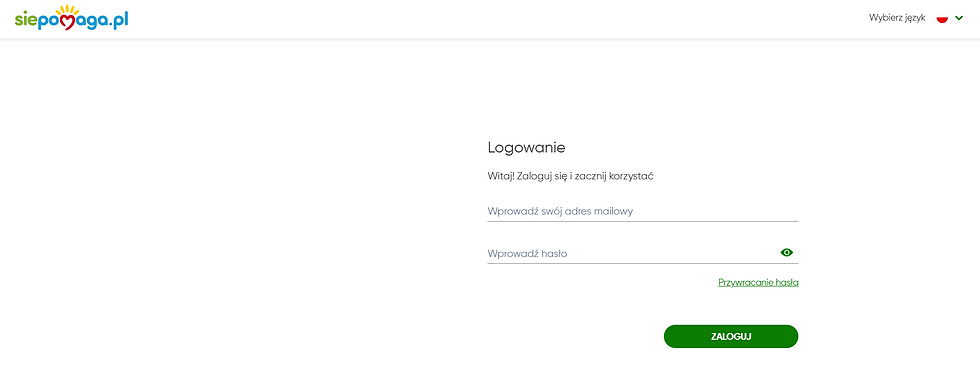
Przykład: Agent ubezpieczeniowy
W firmie ubezpieczeniowej zatrudniającej ponad 1800 pracowników, 100 osób korzysta z kart firmowych do realizacji zakupów. Organizacja posiada cztery główne rachunki płatnicze: PLN_MAIN – krajowy rachunek operacyjny wykorzystywany do wydatków w Polsce, EUR_MAIN – rachunek dla rozliczeń i wydatków w krajach UE (delegacje, dostawcy), USD_OPEX – rachunek w USD przeznaczony na globalne wydatki operacyjne (np. chmura, licencje, marketing, konsulting). Dodatkowo funkcjonuje rachunek USD_CLAIMS, używany wyłącznie do wypłat odszkodowań międzynarodowych, składek i rozliczeń reasekuracyjnych.
Dostęp do rachunków jest przydzielany wyłącznie działom, które faktycznie z nich korzystają (np. USD_OPEX dostępny jest dla IT, Marketingu, PMO oraz Finansów, natomiast USD_CLAIMS wyłącznie dla Likwidacji Szkód, Reasekuracji i działu Finansowego).
Na najwyższym poziomie (Poziom 1) znajdują się CFO i COO, którzy posiadają dostęp do wszystkich rachunków oraz globalne limity operacyjne: 2 000 000 PLN, 400 000 EUR, 300 000 USD (OPEX) oraz 5 000 000 USD (CLAIMS).
Niższe poziomy administratorów (Poziom 2 i 3) obejmują poszczególne działy i podgrupy z własnymi limitami i rachunkami.
Każdy administrator działowy może w panelu przypisać nową kartę pracownikowi, wybierając odpowiedni rachunek i kategorię budżetową. Przykładowo, administrator IT może wystawić kartę pracownikowi z zespołu „Rozwój Oprogramowania”, ustawiając limit 5 000 USD miesięcznie, kategorie wydatków ograniczone do subskrypcji oprogramowania i licencji, oraz etykietę „Dev Tools”.
Po przypisaniu karta automatycznie trafia do profilu pracownika, który otrzymuje wiadomość e-mail z linkiem aktywacyjnym. Po kliknięciu ustala własne hasło i PIN, a karta pojawia się od razu w jego portfelu Apple/Google.
System automatycznie przesyła faktury na dedykowany adres e-mail, umożliwiając ich automatyczne przypisywanie do transakcji i kontrolę wydatków w czasie rzeczywistym. Dodatkowo firma korzysta z etykiet (np. „delegacja”, „chmura”, „reasekuracja”), co ułatwia raportowanie i analizę kosztów w panelu.
Dzięki wdrożeniu otrzymali także spersonalizowany design kart oraz brandowaną aplikację webową i mobilną, zachowując pełną kontrolę nad limitami, dostępami i rozliczeniami w wielu walutach.
Chcesz wiedzieć więcej? Przeczytaj poniższe artykuły: